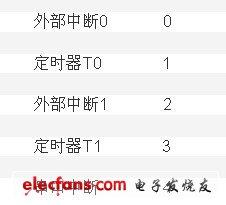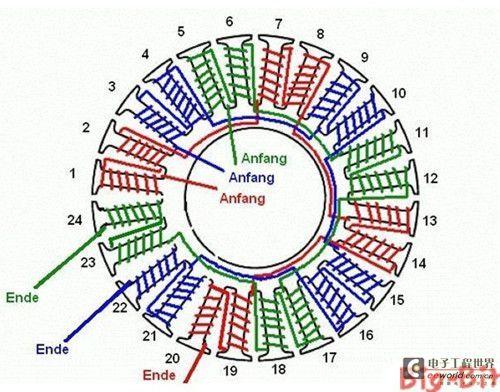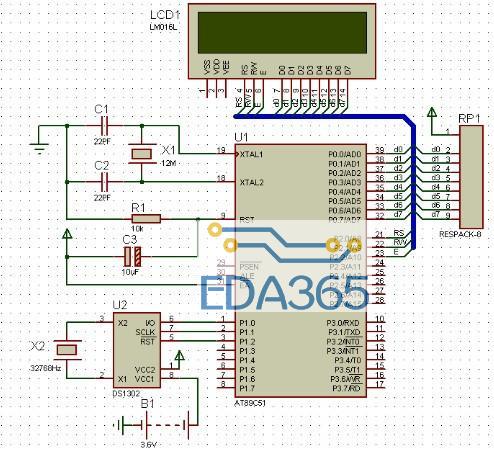在编定单片机程序的时候经常要用到keil uvision2 来编写程序,下面我们以AT89C51单片机为例,学习 如何使用keil uvision2 来编写程序。
keil uvision2 编写程序一般步骤如下:
1. 新建工程
2. 新建源程序文件,可以是C语言或汇编语言等
3. 把源程序添加到工程中 4. 编译并生成Hex文件 下面开始我们的学习之旅吧!!
一、新建工程
打开keil uvision2 软件,在菜单栏上选择project菜单下的new project (新建一个工程) 选择工程存储存位置,我们新建一文件夹,然后把工程保存在这一文件夹里面,保存之前先输入文件名如:how138 点击保存之后会弹出选择芯片对话框,我们要用的是AT89C51单片机,所以选择ATMEL公司的AT89C51单片机即可,然后单击确定。软件会弹出提示框:问你是否添加默认代码,我们不需要所以选择否。 这样一个工程框加就建立好了。
二、新建源程序文件(本例使用汇编语言) 选择菜单 File 下面的New (新建源程序文件) 在代码编辑框中输入代码如图所示,可以根据需要输入自已的代码输入完成之后点击保存,并输入文件名:Text1.a (注意:要输入后缀名,因为是汇编所以使用a为后缀名),把文件保存在工程文件夹所在的目录里。然后关才源程序编辑框,这一步完成。提示:如果用C语言编写则输入Text1.c后缀名为.c
三、 把源程序添加到工程中 在文件列表里选择 Source Group 1 然后单击右键,在弹出的菜单里选择Add file to Group (添加源程序)弹出选择源程序对话框,我们选择择文件类型为 *.s *.src *.a 这一项 然后找到第二步建立的源程序Text1.a 选择之后单击ADD按钮一次 最选择择关闭。此时源程序已经添加到工程中 在文件列表中可以看到 四、 编译并生成Hex文件接下来就是对源程序进行编译了,如果代码输入正确之后会提示编译成功。 程序写好并编译成功之后我们如何才能烧录到单片机里面呢???要把程序烧录到单片机里面,就必须先把它编译成Hex格式文件,所以下面我们学习如何建立HEX文件。选单击按钮,在弹出的对话框中选择OUTPUT选项卡 在 Creat Hex 那一项前面打勾 (你还可以在NAME of executtable更改生成HEX的文件名) 其他选项按默认即可,最后单击确定 回到keil uvision2界面从新选择编译,就可以看到提示已经成功生成HEX文件。 到此为此已经成功的使用keil uvision2 来编写程序了,我们只要把HEX文件下载到单片机里面就可以完成了。


 APP下载
APP下载 登录
登录















 热门文章
热门文章